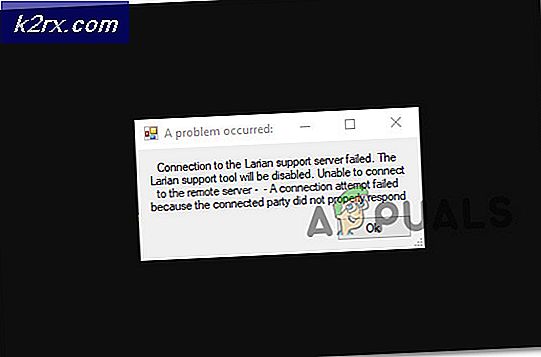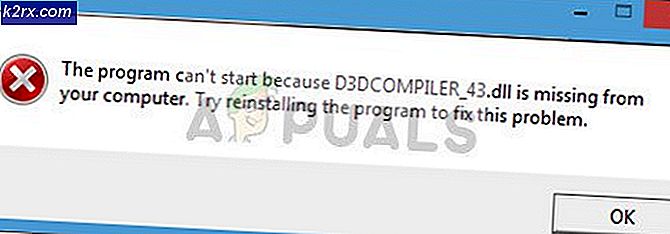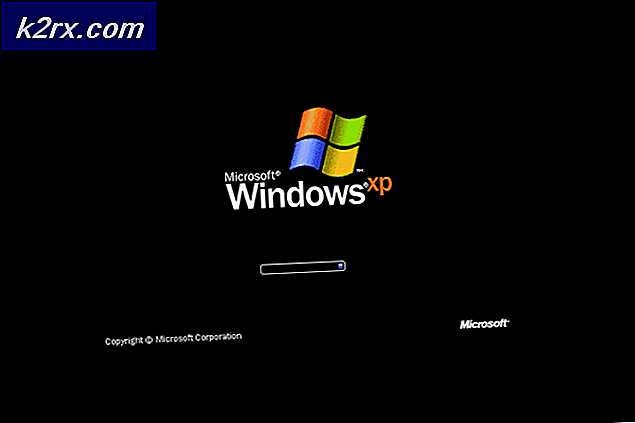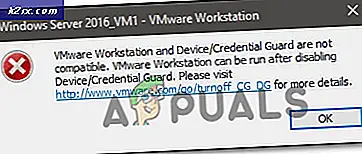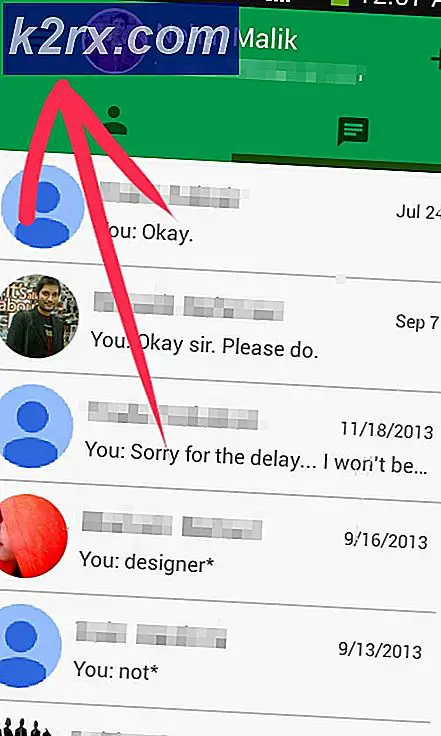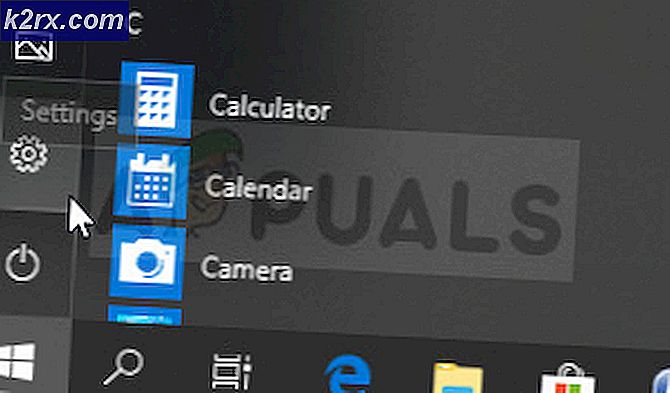Korrektur: api-ms-win-service-core-L1-1-0.dll fehlt
Der Fehler api-ms-win-core-path-l1-1-0.dll fehlt und Dieses Programm konnte nicht gestartet werden, da die Bibliothek api-ms-win-service-core-L1-1-0.dll fehlt. ist auf einer Reihe von Windows-PCs aufgetreten. Dieser Fehler tritt auf Windows-Desktops immer wieder auf. Bei einigen anderen Benutzern scheint das Problem beim Starten von Internet Explorer aufgetreten zu sein.
Dieser Artikel bietet Ihnen Mittel, um dieses Problem zu lösen, das die erneute Registrierung der genannten DLL-Datei, die Durchführung einer SFC-Prüfung, die Korrektur beschädigter Benutzerprofile, die Erstellung eines neuen Benutzerkontos und die Deaktivierung des Microsoft Lync-Add-Ons in Internet Explorer umfasst.
Seien Sie sicher, nachfolgende Methoden auszuprobieren, wenn die vorherige nicht funktioniert.
Methode 1: Erneutes Registrieren der fehlerhaften DLL
- Öffnen Sie das Startmenü und geben Sie cmd ein . Klicken Sie mit der rechten Maustaste auf das Eingabeaufforderungssymbol und klicken Sie auf 'Als Administrator ausführen'. Akzeptieren Sie die UAC-Eingabeaufforderung, wenn sie angezeigt wird.
- Geben Sie in der Eingabeaufforderung die folgenden Befehle ein, und drücken Sie nach jedem Befehl die Eingabetaste:
regsvr32 / u api-ms-win-core-pfad-l1-1-0.dllregsvr32 / i api-ms-win-core-pfad-l1-1-0.dll
- Starten Sie Ihren PC neu und überwachen Sie Ihren PC oder starten Sie den Internet Explorer, um zu prüfen, ob die Fehlermeldung verschwunden ist.
Methode 2: Deaktivieren von Microsoft Lync-Add-On
Microsoft Lync (derzeit Skype for Business) ist ein Instant Messaging-Client auf Unternehmensebene, der mit Skype verwendet wird. Wenn Sie Microsoft Lync oder jetzt Skype for Business verwenden, sollten Sie versuchen, das Lync-Add-On in Internet Explorer mithilfe der folgenden Schritte zu deaktivieren.
PRO TIPP: Wenn das Problem bei Ihrem Computer oder Laptop / Notebook auftritt, sollten Sie versuchen, die Reimage Plus Software zu verwenden, die die Repositories durchsuchen und beschädigte und fehlende Dateien ersetzen kann. Dies funktioniert in den meisten Fällen, in denen das Problem aufgrund einer Systembeschädigung auftritt. Sie können Reimage Plus herunterladen, indem Sie hier klicken- Öffnen Sie den Internet Explorer, indem Sie auf das e-Symbol in der Taskleiste klicken oder die Start-Taste drücken, IE eingeben und die Eingabetaste drücken.
- Klicken Sie auf das Einstellungssymbol (Zahnrad) oben im Fenster und wählen Sie Add-Ons verwalten .
- Wählen Sie im Fenster Add-Ons verwalten die Lync-Add-Ons Lync-Browserhilfsprogramm und Lync Click-to-Call aus, und klicken Sie dann im Informationsbereich am unteren Rand des Fensters auf die Schaltfläche Deaktivieren .
- Überwachen Sie Ihren PC oder starten Sie Internet Explorer neu, um zu prüfen, ob die Fehlermeldung verschwunden ist.
Methode 3: Führen Sie eine Systemwiederherstellung durch
Einige Benutzer konnten dieses Problem durch eine Systemwiederherstellung lösen. In diesem Handbuch erfahren Sie, wie Sie eine Systemwiederherstellung durchführen. Wenn Sie eine Windows-Version als Windows 10 verwenden, überspringen Sie den Abschnitt Wiederherstellen des Systems mit dem Systemwiederherstellungspunkt: Abschnitt des Handbuchs.
Methode 4: Ausführen eines SFC-Scans
- Öffnen Sie das Startmenü und geben Sie cmd ein . Klicken Sie mit der rechten Maustaste auf das Eingabeaufforderungssymbol und klicken Sie auf 'Als Administrator ausführen'. Akzeptieren Sie die UAC-Eingabeaufforderung, wenn sie angezeigt wird.
- Geben Sie in der Eingabeaufforderung die folgenden Befehle ein, und drücken Sie nach jedem Befehl die Eingabetaste:
sfc / scannow
Dies führt eine Systemdateiprüfung durch und repariert alle beschädigten Systemdateien auf Ihrem Computer.
- Starten Sie Ihren PC neu und überwachen Sie Ihren PC oder starten Sie den Internet Explorer, um zu prüfen, ob die Fehlermeldung verschwunden ist
Methode 4: Erstellen Sie ein neues Benutzerkonto
Sie sollten ein neues Benutzerkonto erstellen und prüfen, ob das gleiche Problem auftritt. Sie werden herausfinden, wie Sie das von hier aus tun können.
PRO TIPP: Wenn das Problem bei Ihrem Computer oder Laptop / Notebook auftritt, sollten Sie versuchen, die Reimage Plus Software zu verwenden, die die Repositories durchsuchen und beschädigte und fehlende Dateien ersetzen kann. Dies funktioniert in den meisten Fällen, in denen das Problem aufgrund einer Systembeschädigung auftritt. Sie können Reimage Plus herunterladen, indem Sie hier klicken